
「iPhoneがハッキングされている」この警告は本当?詐欺?
2022年9月30日
「iPhoneがハッキングされました」
Webサイトを見ていると、突然こんな警告文が表示されることがあります。
結論から言うと、iPhoneのハッキング警告は、近年増加している悪質な詐欺のひとつ。
このiPhoneのハッキング警告の通りに操作をしてしまうと、大切な個人情報が盗まれてしまう可能性があります。
※この記事の情報は、2022年9月時点のものとなります
※機種・バージョンによっては内容が異なることがあります
■iPhoneのハッキング警告とは
・注意!ニセモノのハッキング警告
・本物の警告文
・iPhoneにハッキング警告が出たときの対処法
■ハッキングの警告に騙されるとどうなるか
・不正なアプリへの課金
・クレジットカードを不正に利用される
・アカウントを乗っ取られる
■ハッキング警告に従ってしまったときの対処法
・それ以上通知をタップしない
・アカウント情報を変更する
・iPhoneをバックアップしない
・アプリを削除する
・アプリのサブスクを解約する
・iPhoneを初期化する
・専門業者へ依頼する
■こんな症状があれば、ハッキングされた可能性があります
・電池の消耗が激しい
・通信量が大幅に増えた
・通知・シャッター音が鳴る
・アプリなどの動作がおかしくなる
・不明なログイン通知が来る
■ハッキングされないためにできること
・2段階認証を設定する
・メール・SNSをむやみに信用しない
・ブラウザのセキュリティを強化する
・あやしいフリーWi-Fiに接続しない
・最新のiOSを使用する
・パスワードの強化・2段階認証
■ハッキング?それともiPhoneの故障?
※目次のタイトルをクリックすると、読みたい記事まで飛ぶことができます。
iPhoneのハッキング警告とは

「iPhoneの画面にハッキング警告が表示されている」
この記事をご覧になっている方の多くが、今まさにそのような状況ではないでしょうか。
まずは慌てず、以下3つのことを守りましょう。
- 操作しない
- ダウンロードしない
- 個人情報を入力しない
そのハッキング警告は、あなたの情報を盗もうとする「犯罪者の手口」です。
注意!ニセモノのハッキング警告
- 「ハッカーに追跡されています」
- 「アカウントをハッキングする試みが〇回見つかりました」
- 「お使いのiPhoneがハッキングされている可能性があります」
- 「セキュリティ強化のため、今すぐアップデートしてください」
- 「誰かがあなたのApple iPhoneを監視している可能性があります」
- 「〇分以内に解決されない場合、ハッカーに身元が明かされます」
これらはすべて、ニセモノの警告文。
不正なアプリのインストールや、個人情報の入力などを誘導する、詐欺アラートです。
警告文をタップするとウィルスを送り込まれることもあるため、じゅうぶんご注意ください。
本物の警告文
■マルウェアWebサイトの警告
赤い画面で表示される「マルウェアWebサイトの警告」は、本物の警告文となります。
この警告は、危険なWebサイトをブロックするもの。
マルウェアWebサイトの警告が出たときは、ページを閉じる・またはブラウザバックすればOKです。
警告に従わずに危険なサイトを閲覧し続けるのは問題ですが、警告が出た時点ではまだ被害が生じているわけではないのでご安心ください。
■このパスワードはデータ漏えいで検出されたことがある
iOS 14以降の機能に、「iCloudキーチェーンのパスワード監視」というものがあります。
これは、パスワードの漏えいを自動チェックする機能。
普段使っているパスワードが漏えいした可能性があるときに、「このパスワードはデータ漏えいで検出されたことがある」と表示されます。
この警告が出た場合は、すみやかにパスワードを変更するようにしましょう。
iPhoneにハッキング警告が出たときの対処法
iPhoneにニセハッキング警告のポップアップが出たときの対処法は、とっても簡単。
「ページを削除する」
たったこれだけでOKです。
あれこれ操作せず、ブラウザのページそのものを削除してしまえば、あとは何の問題も発生しません。
「慌ててタップしてしまった」
「思わずアプリをインストールしてしまった」
そんな方は必ず、後述する対処法についてご一読ください。
ハッキングの警告に騙されるとどうなるか

iPhoneのハッキング警告に騙されてしまうと、大切な財産や個人情報を盗まれる恐れがあります。
被害例は以下の通りです。
不正なアプリへの課金
ニセモノの警告通りにセキュリティアプリなどをインストールしてしまうと、毎月アプリの使用料金が差し引かれることに。
このような不正アプリの多くは自動更新なので、契約を破棄しない限りは延々と料金がかかってしまうことになります。
クレジットカードを不正に利用される
近年は、ネットバンキングを利用している方も多いのではないでしょうか。
ニセのハッキング警告に従って個人情報を入力してしまうと、ネットバンキングに不正ログインされ、預金を奪われたり、クレジットカードを不正利用されたりする可能性があります。
アカウントを乗っ取られる
やっかいなのが、アカウントの乗っ取り。
ひとたびアカウントを乗っ取られてしまうと、勝手にIDやパスワードなどを変更され、iPhoneの管理権限を失ってしまうことにもなりかねません。
さらに、さまざまなサービスで同じパスワードを使用している場合などは、そのぶん悪用される範囲が広がる恐れがあります。
ハッキング警告に従ってしまったときの対処法

では、ニセのハッキング警告に従ってしまったときは、どうすればよいのでしょうか。
以下で、いくつかの対処法をご紹介します。
それ以上通知をタップしない
警告文の「閉じる」「OK」「キャンセル」などをタップしてしまうと、詐欺サイトへ飛ばされることがあります。
アプリのインストールや個人情報の入力をする前なら、被害を防げる可能性もあるため、通知をそれ以上タップしないようにしましょう。
アカウント情報を変更する
iPhoneが乗っ取られてしまう前に、急いでアカウント情報を変更しましょう。
被害を最小限に抑えるためには、Apple IDのパスワード変更から、普段よく利用するECサイトまで、すべての情報を変更する必要があります。
Apple IDのパスワードを変更する手順は以下の通りです。
▼自分のアイコン
▼パスワードとセキュリティ
▼パスワードの変更
▼パスコードを入力
▼新しいパスワードを設定⇒変更
iPhoneをバックアップしない
iPhoneは比較的ウイルスに対して安全なスマホですが、「絶対にウイルスに感染しない」とは断言できません。
ウイルスに感染したデータをPCなどにバックアップすると、ウイルスが広がってしまう可能性があるので、感染の疑いがある場合はデータのバックアップは行わないようにしましょう。
アプリを削除する
iPhone上に怪しいアプリがある場合、アンインストールするだけで対処できる場合もあります。
ただし、一部の不正アプリは画面に表示されない仕様になっているケースもあるため、以下の手順でチェックしてみましょう。
▼自分のアイコン
▼購入済み
▼自分が購入したApp
▼一般
▼iPhoneストレージ
▼アプリ一覧を確認
▼不審なアプリをタップ
▼Appを削除
アプリのサブスクを解約する
アプリに課金してしまっている場合は、アプリのサブスクを解約する必要があります。
以下の手順で実行しましょう。
▼自分のアイコン
▼サブスクリプション
▼不審なアプリをタップ
▼サブスクリプションをキャンセル
iPhoneを初期化する
ウイルスに感染した場合は、iPhoneの初期化が効果的です。
しかし、初期化のために新しくバックアップを取るのはNG。
バックアップがある場合のみ、初期化を実行しましょう。
▼一般
▼転送またはiPhoneをリセット
▼すべてのコンテンツと設定を消去
専門業者へ依頼する
「どうしても心配」
「プロに相談したい」
そんな方は、ハッキングの専門業者へ相談することをおすすめします。
ハッキングの経路や、情報漏洩があるかどうかなど、プロの技術を活用したハッキング調査を依頼することが可能です。
こんな症状があれば、ハッキングされた可能性があります
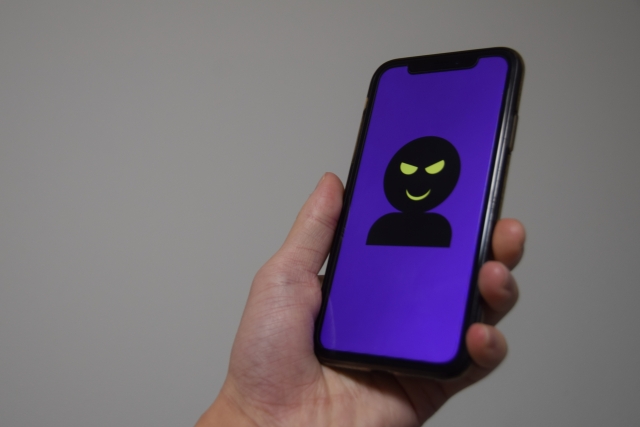
iPhoneの動作に違和感があったり、身に覚えのない通知があったりする場合、iPhoneをハッキングされている可能性があります。
以下のポイントをチェックしてみましょう。
電池の消耗が激しい
電池の消耗が異様に激しいときは、不審なアプリが電池を消費している可能性があります。
まずは、アプリの消費電力を確認してみましょう。
▼バッテリー
▼App毎のバッテリー使用状況
▼各アプリの%をチェック
上記の画面を確認し、見慣れないアプリが電力を消費していないかを確認しましょう。
ただし、アプリに異常がない場合は、単にバッテリーが劣化している可能性があります。
バッテリーの劣化は放置していても良いことはひとつもないため、すみやかに交換修理を依頼するのがおすすめです。
スマホ修理王でもiPhoneのバッテリー交換を承っているので、ぜひご利用ください。
※故障内容によっては一部店舗でご対応できない場合があるので、予めご了承ください
◆関連記事:iPhoneのバッテリー交換を自分でしたい!修理方法や注意点は?
通信量が大幅に増えた
ハッキングされるとiPhoneで勝手に通信を行われてしまい、その結果通信量が大幅に増加します。
「それほど使用していないのに、速度制限がかかっている」
「覚えのない通信料金が請求されている」
そのような場合、iPhoneがハッキングされている可能性があります。
通知・シャッター音が鳴る
iPhoneを操作していないのに、通知音やシャッター音が鳴る場合は要注意。
iPhoneが遠隔操作されている可能性があります。
しかし、Webサイトを見ているときにシャッター音が鳴り、その後に料金を請求されるような場合は、ハッキングではなく「ワンクリック詐欺」が疑われます。
ワンクリック詐欺を誘導するシャッター音については、無視してブラウザを閉じればOKです。
アプリなどの動作がおかしくなる
■勝手に電話をかけられる
■カメラが起動する
■アプリが開いたり閉じたりする
■マイクを使用していないのに、画面にオレンジの点がある
このようにアプリの動作がおかしい場合は、ハッキングされている可能性が高いでしょう。
不明なログイン通知が来る
ログインしていないサービスからログイン通知が来る場合も、ハッキングの可能性が高いと言えます。
特に、見知らぬメールアドレスから「iCloudを追加しますか?」という通知が届いた場合などは、ハッキングされていると考えて間違いないでしょう。
ハッキングされないためにできること

iPhoneは個人情報の宝庫。
大切な情報を盗まれない・悪用されないためには、日頃からの備えが不可欠です。
ここからは、iPhoneをハッキングされないための対処法についてご紹介します。
2段階認証を設定する
Apple アカウントの2段階認証を設定しておくと、パスワードが漏えいしてもアカウントへのアクセスを防ぐことができます。
iPhoneのセキュリティを強固にするため、以下の手順で2段階認証を設定しましょう。
▼自分のアイコン
▼パスワードとセキュリティ
▼2ファクタ認証⇒オン
メール・SNSをむやみに信用しない
最近は企業や官公庁を装うニセメールやSNSが増えており、内容も本物と見間違うほどに精巧です。
たとえ自分が利用しているサービス・企業からのメールであっても、むやみにクリックするのはやめましょう。
メールからのリンクでサイトを開くのではなく、公式サイトを自分で検索して内容を確認するのがベストです。
また詐欺メールなどは文面がおかしいことが多いのも特徴。
さらに、自分の名前に様がついている(たとえば田中 様)のではなく、自分のメールアドレスに様をつけられている(〇〇.jp 様)ような場合にも注意が必要です。
ブラウザのセキュリティを強化する
怪しいサイトへの警告や、ブラウザの乗っ取りを防ぐには、ブラウザのセキュリティを強化するのが効果的です。
以下の手順で実行してみましょう。
▼Safari
▼ポップアップブロック⇒オン
▼サイト越えトラッキングを防ぐ⇒オン
▼詐欺Webサイトの警告⇒オン
▼プライバシー保護広告の測定⇒オン
大切なのは、安全性の低いサイトを閲覧しないこと。
もし怪しげなサイトを閲覧してしまったときは、上記の画面から「履歴とWebサイトデータを消去」することもおすすめします。
あやしいフリーWi-Fiに接続しない
家庭などで使用しているWi-Fiとは違い、フリーWi-Fiのセキュリティはそれほど高くないことがほとんど。
官公庁や企業以外のあやしげなフリーWi-Fiには、接続しないほうが良いでしょう。
最新のiOSを使用する
iOSをアップデートすることで、iPhoneのセキュリティも強化されています。
古いiOSのまま使用していると、セキュリティの脆弱性をつかれて攻撃されてしまう可能性があるため、常に最新のものにアップデートするようにしましょう。
▼一般
▼ソフトウェア・アップデート
▼ダウンロードしてインストール
▼指示に従いながら、iOSをアップデート
パスワードの強化・2段階認証
「すべてのサービスで同じパスワードを使っている」
「パスワードを誕生日の数字に設定している」
これらはよくやってしまいがちですが、NGです。
少し面倒ではありますが、それぞれのサービスで異なる複雑なパスワードを設定するのは基本の「き」。
またAppleアカウントと同じく、ネットバンキングなどのサービスについても、2段階認証を設定しておくことをおすすめします。
ハッキング?それともiPhoneの故障?

「最近電池の減りが早い気がする」
「iPhoneの動作が遅くなったり、突然フリーズしたりする」
これらの症状はハッキングされているときの特徴ではありますが、同時に「バッテリーの劣化」や「本体の故障」である可能性も大いにあります。
自分では判断がつかない・・・
ちょっと相談だけしてみたい・・・
そんなときは、ぜひお気軽にスマホ修理王へご連絡ください!
私たちスマホ修理王は、国の厳しい基準をクリアしている「総務省登録修理業者」。
スマホ修理業界のパイオニアで、修理実績は数十万台以上です。
■データはそのまま・削除せず修理
■ほとんどの店舗が駅から5分圏内
■郵送修理・持ち込み修理、どちらも対応
■部品代・作業代込みの、わかりやすい価格
■最大3ヵ月の無料保証付き・アフターフォローも万全
■高い修理スキルを持つスタッフが在籍・技術面でも安心
このように、お客様にとってお得で安心のサービスを徹底。
「スマホの調子が悪い」というときはもちろん――
「ちょっと相談だけしてみたい」
「見積もりを見てから決めたい」
なども、もちろん大歓迎!
無料相談・見積もりだけでも承っているので、お困りの際はどうぞお気軽にご相談ください。
※故障内容によっては一部店舗でご対応できない場合があるので、予めご了承ください

この記事の監修者

株式会社フラッシュエージェント
取締役 大橋光昭
1983年大阪府生まれ。OA機器販売営業、インターネット広告代理店のマーケティング職・新規事業開発職などを経て、2015年4月 株式会社ヒカリオを同社代表と設立。iPhone修理事業の担当役員として商業施設を中心に延べ14店舗(FC店含む)の運営に携わる。2019年7月 iPhone修理事業の売却に伴い株式会社ヒカリオを退職。2019年10月 株式会社フラッシュエージェント入社。「スマホ修理王」の店舗マネジメント及びマーケティングを担当。2020年4月 同社取締役に就任。



